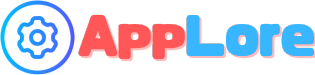「Adobe Photoshop Express」のダウンロード・使い方を解説:初心者でもすぐ使える無料写真編集アプリ
Adobe Photoshop Expressは、Adobeが提供する無料の写真編集アプリです。
ワンクリックで写真の自動補正ができるほか、エフェクトや切り抜き、赤目補正、スポット修復など幅広い編集機能が搭載されています。
初心者でも直感的に操作できるため、手軽に画像加工を楽しむことが可能です。
インストール時にはAdobeアカウントでのログインが必要で、WindowsのほかiOSやAndroidにも対応しています。
Adobe Photoshop Expressの概要
特徴と機能
写真自動補正やエフェクトの活用
Adobe Photoshop Expressは、ワンクリックで写真の自動補正ができる機能を備えています。
自動補正ボタンを押すだけで、明るさやコントラスト、色合いなどが瞬時に調整され、写真がより魅力的に仕上がります。
また、多彩なエフェクトが用意されており、鮮やかやヴィンテージ、白黒といった様々なスタイルを簡単に適用できます。
ユーザーはスライダーを使って効果の強弱を調整することもでき、直感的な操作で好みの雰囲気に変更することが可能です。
赤目補正・スポット修復機能
写真撮影時に起こりやすい赤目や、シミや小さな傷といった不要な部分は、専用の赤目補正およびスポット修復機能で簡単に修正できます。
これらのツールはアイコン一つで呼び出せ、必要な範囲を指定することで自動的に問題部分を除去してくれます。
ユーザーはブラシサイズの調整など細かい操作もでき、自然な仕上がりを実現できます。
対応OSと利用環境
Windowsでの利用状況
Adobe Photoshop Expressは、Windows 8.1およびWindows 10で利用できます。
Microsoft Storeから簡単にダウンロードできるため、PCユーザーにとっても手軽に写真編集を楽しむことが可能です。
また、直感的なインターフェースにより、初心者でもすぐに使い始められる点が魅力です。
iOS/Androidでの利用
Windowsだけでなく、iOSやAndroidにも対応しているため、スマートフォンやタブレットでの編集も快適です。
外出先でも簡単に写真を加工できるため、SNSへの投稿や思い出のアルバム作成に非常に便利です。
各OSのアプリストアから無料で入手できるため、多くのユーザーに支持されています。
無料アカウントと利用条件
Adobeアカウント登録の流れ
Adobe Photoshop Expressを利用するためには、無料のAdobeアカウントが必要です。
アプリ起動時に、Adobe IDでのログイン画面が表示されるので、以下の手順で簡単にアカウントを作成できます。
- ログイン画面で「新規登録」ボタンをクリックする
- メールアドレス、名、姓、パスワード、生年月日などの必要な情報を入力する
- 入力内容を確認し、アカウント作成を完了する
- 作成後、Adobe IDでログインする
これにより、すぐに写真編集が開始できる環境が整います。
ダウンロードとインストール
システム要件の確認
対応OSと必要スペック
Adobe Photoshop Expressは、Windows 8.1およびWindows 10に対応しています。
ご利用のPCがこれらのOSを搭載しているかを確認してください。
また、快適に動作させるためには、一定のメモリ容量やディスク空き容量が必要となる場合があります。
アプリの詳細なシステム要件は、Microsoft Storeのページなどで確認することをおすすめします。
ダウンロード方法
Windows版のダウンロード手順
Windows版のAdobe Photoshop Expressは、Microsoft Storeからダウンロードできます。
以下の手順でダウンロードを進めてください。
- Microsoft Storeを起動する
- 検索バーに「Adobe Photoshop Express」と入力して検索する
- 検索結果からアプリのページに移動する
- 「入手」ボタンをクリックしてダウンロードを開始する
その他OSでの入手方法
iOSやAndroid版は、以下の手順で入手できます。
- お使いの端末のApp StoreまたはGoogle Playを開く
- 検索バーに「Adobe Photoshop Express」と入力して検索する
- 該当するアプリを選択し、無料ダウンロードボタンをクリックする
- ダウンロードが自動的に開始されるのを確認する
インストール手順
Microsoft Storeからのインストール
Microsoft StoreからダウンロードしたAdobe Photoshop Expressは、簡単な手順でインストールできます。
具体的な手順は以下の通りです。
- Microsoft Store内で「入手」ボタンをクリックする
- ダウンロードが自動的に開始され、インストールが進む
- インストールが完了すると、スタートメニューからアプリを起動できるようになる
インストール時の注意事項
インストール時にはいくつかの注意点があります。
以下の点を確認してください。
- PCのシステム要件が満たされていることを事前に確認する
- 安定したインターネット接続環境でダウンロードを行う
- ストレージに十分な空き容量があることを確認する
- Microsoftアカウントを使用して正しくログインしているかチェックする
使い方
初期設定とアカウント作成
Adobe IDでのログイン方法
Adobe Photoshop Expressを初めて起動すると、Adobe IDでのログイン画面が表示されます。
ログイン手順は以下の通りです。
- アプリ起動後、Adobe IDでのログイン画面が表示される
- 「Adobe IDでログイン」ボタンをクリックする
- 登録済みのメールアドレスとパスワードを入力し、ログインを完了する
この手順により、編集機能をすぐに利用できるようになります。
FacebookやGoogleアカウントでの登録
Adobeアカウントを作成する際、FacebookやGoogleアカウントを利用しての登録も可能です。
登録の流れは以下の通りです。
- ログイン画面に表示されているFacebookまたはGoogleのアイコンをクリックする
- 表示されるサインイン画面で、該当するアカウント情報を入力する
- 自動でアカウント情報が連携され、簡単にログインが完了する
外部アカウントを利用することで、アカウント作成がより手軽に行えます。
画像の読み込みと編集開始
画像ファイルの選択方法
Adobe Photoshop Expressでは、編集する画像ファイルを以下の手順で選択できます。
- アプリ起動後、画像ソース選択画面が表示される
- 「画像ライブラリ」または「カメラ」から編集したい画像を選択する
- 選択した画像が自動的に編集画面に読み込まれる
これにより、迅速に写真編集を開始することができます。
編集画面のレイアウト理解
編集画面では、画面上部や左側に各種ツールが配置されています。
主なレイアウトは以下の通りです。
- 画面上部:自動補正、切り抜き、回転、拡大縮小などの基本ツール
- 画面左側:エフェクト、補正、スポット修復、赤目補正などの追加編集機能
各アイコンは直感的に操作できるようデザインされており、どのツールがどの機能を持っているかが一目で分かる仕様になっています。
基本的な編集ツールの操作
自動補正と手動調整
自動補正機能により、写真の明るさや色合いをワンクリックで最適化することができます。
自動補正の手順は以下の通りです。
- 編集画面で自動補正アイコンをクリックする
- 一度クリックすると自動補正が適用され、写真全体のバランスが整えられる
- 必要に応じて、再度クリックすることで元の状態に戻すことも可能
- 手動調整ツールに切り替えると、スライダーで細かい明るさやコントラストの調整ができる
切り抜き・回転・反転機能の利用
写真のトリミングや向きの補正も簡単な操作で行えます。
利用方法は以下の通りです。
- 編集画面の上部または横に配置されている「切り抜き」アイコンを選択する
- 表示されるオプションから、回転(左回転、右回転)や反転(水平、垂直)のアイコンをクリックする
- 必要に応じてスライダーで角度の微調整を行い、理想的な構図に仕上げる
効果と補正機能の活用
エフェクト適用の手順
写真に個性を加えるエフェクトは、簡単な手順で適用できます。
以下の手順を参考にしてください。
- 編集画面の左側にあるエフェクト一覧を表示するボタンをクリックする
- 表示された中から好みのエフェクトを選択する
- 選択したエフェクトが画像に適用されるので、必要に応じて強度を調整する
光・カラー補正の具体的操作
光やカラーの調整は写真の印象を大きく左右するため、細かい調整が可能です。
操作手順は以下の通りです。
- 編集画面から「補正」ツールを選択し、「光」のタブをクリックする
- 露光量やコントラスト、ハイライト、シャドウのスライダーを動かして調整する
- 同様に「カラー」のタブを選択し、色温度や彩度などのパラメータを調整して、写真全体の雰囲気を変更する
追加機能の利用方法
スポット修復・赤目補正の使い方
不要なシミや赤目を修正するための追加機能も充実しています。
利用手順は以下の通りです。
- 画面左側のツールバーから「スポット修復」アイコンを選択する
- ブラシサイズを調整し、除去したいシミや傷をタップする
- 修正が完了したら、「赤目補正」アイコンをクリックし、赤目の部分をタップして修正する
ズーム機能と拡大表示の操作方法
細部の確認や微調整を行うためには、ズーム機能を活用すると便利です。
基本的な操作手順は以下の通りです。
- 画面上のズームアイコンまたは表示されるスライダーを利用して、画像を拡大する
- マウスを利用している場合は、Ctrlキーを押しながらマウスホイールをスクロールすることで、ズームインやズームアウトが可能です
以上の手順を参考にして、Adobe Photoshop Expressの各機能を活用し、思い通りの写真編集を楽しんでください。
まとめ
本記事では、Adobe Photoshop Expressの機能や特徴、Windowsやモバイルでの利用環境、そして無料アカウントの登録方法について詳しく解説しています。
ダウンロード・インストールの手順から、初期設定、基本ツールや追加機能の使い方まで具体的なステップを説明しており、初心者でも安心して写真編集を始められる内容となっています。